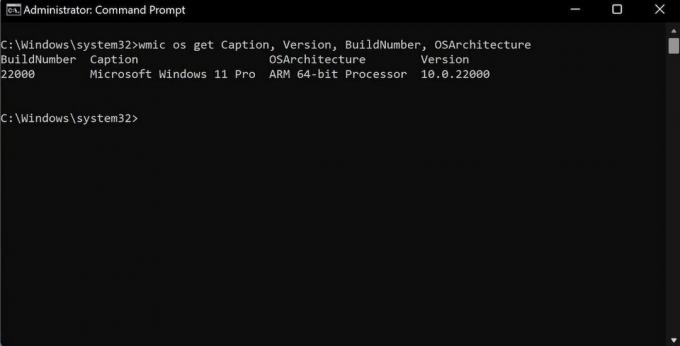Si bien no es necesario que verifique la compilación o la versión de su PC con Windows, hay ocasiones en las que desea verificarlo. Por ejemplo, cuando hay un error que es específico de sus especificaciones de Windows 11 y está buscando soluciones, la información sobre su compilación o versión de Windows puede ser útil.
En este artículo, repasaremos algunas formas sencillas que puede utilizar para averiguar la versión de su Windows 11, entre otros detalles.
Cómo verificar su compilación actual de Windows 11
El método más simple para averiguar su compilación de Windows 11 es a través del cuadro de diálogo Ejecutar. Así es cómo:
- Ir a el menú Inicio barra de búsqueda, escriba correry seleccione la mejor coincidencia.
- Entonces, en el Correr cuadro de diálogo, escriba winver y presione OK.
Entonces obtendrás el Acerca de Windows cuadro de diálogo, donde puede encontrar la compilación de su Windows 11.
Relacionado: Hoja limpia de los comandos de ejecución esenciales de Windows
Cómo encontrar la compilación de Windows 11 desde la configuración de Windows
Pero el cuadro de diálogo Ejecutar no es el único método que puede utilizar. También puede encontrar su compilación de Windows 11 en la configuración de Windows. Además, además de obtener la información de compilación, también aprenderá sobre la versión, edición e incluso la fecha en la que instaló Windows 11 en su PC.
Para comenzar, siga los pasos a continuación:
- Inicie Windows Ajustes. Ahora, presione Ganar + yo o ve al Menu de inicio barra de búsqueda, escriba "configuración" y seleccione la mejor coincidencia.
- Una vez que estés en el Sistema pestaña, desplácese hacia abajo y seleccione la Sobre sección.
Desplácese hacia abajo hasta Especificaciones de Windows sección, y encontrará la compilación, la versión y otra información técnica sobre su Windows 11.
Cómo encontrar la compilación de Windows 11 desde el símbolo del sistema
Los dos métodos que acabamos de cubrir eran formas sencillas de encontrar información sobre su compilación, versión y otra información de Windows 11. Pero si no eres una gran persona con GUI, lo entenderemos. Si ese es el caso, puede usar el símbolo del sistema de Windows y averiguar las especificaciones de su PC.
Para empezar, vaya al Búsqueda en el menú de inicio barra, escriba símbolo del sistema, y seleccione la mejor coincidencia.
Una vez que se inicia el símbolo del sistema, escriba el siguiente comando:
wmic os obtiene BuildNumberEsto le dará la compilación actual de su Windows 11.
Del mismo modo, también puede obtener otra información útil del símbolo del sistema, como la versión, la arquitectura del sistema operativo y el título de su Windows 11. Para eso, use los siguientes comandos:
wmic os get Caption, Version, BuildNumber, OSArchitectureRelacionado: Guía para principiantes del símbolo del sistema de Windows
Encontrar la compilación y la versión en Windows 11
Aunque la información sobre compilaciones, versiones y otros aspectos granulares es innecesaria para la mayoría de los usuarios habituales, en ocasiones puede resultar útil. Cualesquiera que sean sus necesidades específicas en este momento, con suerte, este artículo lo ayudó a encontrar la compilación y la versión de su computadora con Windows 11.
Ahora puede instalar Windows 11 en PC más antiguas con el archivo ISO oficial... pero ¿es una buena idea hacerlo?
Leer siguiente
- Ventanas
- Ventanas 11
- Símbolo del sistema

Shaant es redactora de personal de MUO. Graduado en Aplicaciones Informáticas, utiliza su pasión por la escritura para explicar la tecnología compleja en un lenguaje sencillo. Cuando no está investigando o escribiendo, se le puede encontrar disfrutando de un buen libro, corriendo o pasando el rato con amigos.
Suscríbete a nuestro boletín
¡Únase a nuestro boletín de noticias para obtener consejos técnicos, reseñas, libros electrónicos gratuitos y ofertas exclusivas!
Haga clic aquí para suscribirse